Datecs Print Service
Ce plug-in permet Bluetooth / impression USB de PDF, OXPS et XPS documents, pages web, images et texte brut sur des imprimantes portables Datecs, sans installation d'aucun des applications tierces.FONCTIONNALITÉS:
• Marshmallow prêt!
• Nécessite Android OS 2.3 ou supérieur.
• Prise en charge Android 4.4 (et plus) Cadre d'impression
• Prise en charge pour les versions Android précédentes (4.3 et ci-dessous) avec l'option d'imprimante dans les menus d'actions
• Découvrir et reconnaître les imprimantes Bluetooth non appariés
• Réglage des paramètres d'impression pour:
- Taille du papier
- Nombre de copies
- Intervalle de pages
- Document de mise à l'échelle
- Découper vides options de contenu
- Imprimer prédéfini dans le logo de l'imprimante
- La taille et le dispositif de papier par défaut
- plus...USAGE:Après l'installation, plug-in paramètres est accessible par l'option dans le Cadre d'impression ou de la boîte de dialogue de l'imprimante en actions menus (pour les anciennes versions Android).Pour imprimer le document, image, page Web ou texte
- ouverte et recherche de la part ou le bouton d'impression.Si vous utilisez l'imprimante mobile USB, assurez-vous que vous avez accordé des autorisations à l'application de l'imprimante sur le premier connecter!utilisateurs Guimauve, assurez-vous que vous avez accordé des autorisations de stockage, de sorte que le service d'impression peut gérer des fichiers externes via Intentions ou partager.DÉTAILS:Sur les appareils sans cadre d'impression, Datecs Print Plug-in fournit même expérience utilisateur avec boîte de dialogue de l'imprimante en actions menus. Pour Android 4.4 et au-dessus, il y a deux options pour l'impression:
- Imprimer, en utilisant print Android spooler ou partager.Datecs Print Plug-in détecte automatiquement tous les Bluetooth et / ou USB connecté imprimantes mobiles.PRUDENCE:
• Lorsque la page Web de la part de Chrome, page web adresse sera imprimé à la place de son contenu. Pensez à enregistrer la page d'abord comme document PDF, puis essayer de partager de quelque PDF viewer.
• Assurez-vous que vous avez activé Bluetooth, avant impression à partir d'Android Printspooler. Si Print Spooler ne répondait
- Basculer Bluetooth. Puis à partir de l'imprimante de destination déroulante sélectionnez "Toutes les imprimantes" et sélectionnez à nouveau votre imprimante souhaitée.
• Assurez-vous que l'imprimante émet un bip lors de la connexion par USB à l'appareil Android. Ceci est une indication pour le travail USB Host.imprimantes Datecs compatibles:
• DPP-250, connu aussi comme: DPP-250C
• SM1-21
• SM1-22
• SM3-21
• DPP-255
• DPP-350, connu aussi comme: DPP-350C, BLM-80, BLM-80C
• DPP-450, connu aussi comme: SM2-41
• CMP-10, connu aussi comme: CMP-10BT, CMP-10 Bluetooth, IR Imprimante mobile, CITIZEN SYSTEMS
• PP-60
• EP-55
• EP-60, connu aussi comme: EP-60H
• Le document EP-300
• Marshmallow prêt!
• Nécessite Android OS 2.3 ou supérieur.
• Prise en charge Android 4.4 (et plus) Cadre d'impression
• Prise en charge pour les versions Android précédentes (4.3 et ci-dessous) avec l'option d'imprimante dans les menus d'actions
• Découvrir et reconnaître les imprimantes Bluetooth non appariés
• Réglage des paramètres d'impression pour:
- Taille du papier
- Nombre de copies
- Intervalle de pages
- Document de mise à l'échelle
- Découper vides options de contenu
- Imprimer prédéfini dans le logo de l'imprimante
- La taille et le dispositif de papier par défaut
- plus...USAGE:Après l'installation, plug-in paramètres est accessible par l'option dans le Cadre d'impression ou de la boîte de dialogue de l'imprimante en actions menus (pour les anciennes versions Android).Pour imprimer le document, image, page Web ou texte
- ouverte et recherche de la part ou le bouton d'impression.Si vous utilisez l'imprimante mobile USB, assurez-vous que vous avez accordé des autorisations à l'application de l'imprimante sur le premier connecter!utilisateurs Guimauve, assurez-vous que vous avez accordé des autorisations de stockage, de sorte que le service d'impression peut gérer des fichiers externes via Intentions ou partager.DÉTAILS:Sur les appareils sans cadre d'impression, Datecs Print Plug-in fournit même expérience utilisateur avec boîte de dialogue de l'imprimante en actions menus. Pour Android 4.4 et au-dessus, il y a deux options pour l'impression:
- Imprimer, en utilisant print Android spooler ou partager.Datecs Print Plug-in détecte automatiquement tous les Bluetooth et / ou USB connecté imprimantes mobiles.PRUDENCE:
• Lorsque la page Web de la part de Chrome, page web adresse sera imprimé à la place de son contenu. Pensez à enregistrer la page d'abord comme document PDF, puis essayer de partager de quelque PDF viewer.
• Assurez-vous que vous avez activé Bluetooth, avant impression à partir d'Android Printspooler. Si Print Spooler ne répondait
- Basculer Bluetooth. Puis à partir de l'imprimante de destination déroulante sélectionnez "Toutes les imprimantes" et sélectionnez à nouveau votre imprimante souhaitée.
• Assurez-vous que l'imprimante émet un bip lors de la connexion par USB à l'appareil Android. Ceci est une indication pour le travail USB Host.imprimantes Datecs compatibles:
• DPP-250, connu aussi comme: DPP-250C
• SM1-21
• SM1-22
• SM3-21
• DPP-255
• DPP-350, connu aussi comme: DPP-350C, BLM-80, BLM-80C
• DPP-450, connu aussi comme: SM2-41
• CMP-10, connu aussi comme: CMP-10BT, CMP-10 Bluetooth, IR Imprimante mobile, CITIZEN SYSTEMS
• PP-60
• EP-55
• EP-60, connu aussi comme: EP-60H
• Le document EP-300
Catégorie : Professionnel

Recherches associées
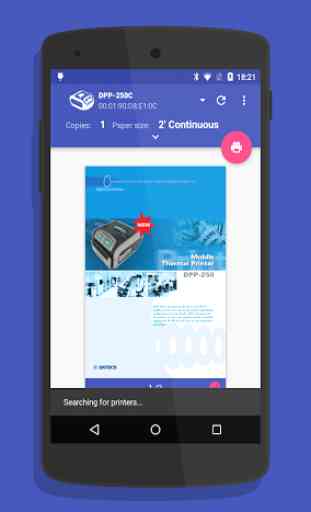
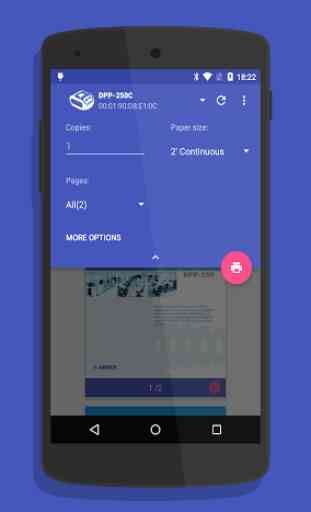
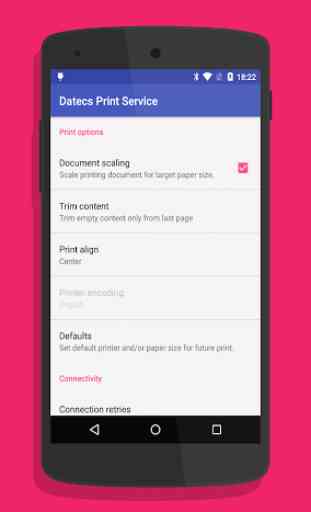
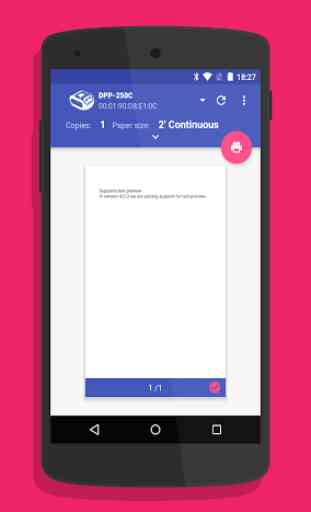

La première chose que demande l'application c'est une connexion Bluetooth ...... La connexion usb est impossible